- Hallo sahabat Blog Tiga Putra, Pada Artikel kali ini yang berjudul , kami berusaha mempersiapkan artikel ini dengan sebaik baiknya untuk anda baca dan ambil informasi didalamnya. Semoga isi postingan yang kami tulis ini dapat dengan mudah anda pahami. baiklah, selamat membaca.
Judul :
link :
Panduan cara menulis artikel di Blogspot bagi pemula
Setelah Anda membuat blog di blogger, mungkin perlu juga di jelaskanbagaimana cara menulis artikel di blog yang di mulai dari mengenal fitur-fitur yang tersedia di menu editor blogger.com dan akan di lanjutkan dengantips cara menulis artikel di menu blog yang baik.Tujuan dari mengetahui teknik penulisan di blog kali ini adalah terkait dengan menata tampilan tulisan dengan mengetahui fungsi atau kegunaan masing masing fitur di editor blogspot.
Disini saya akan menjelaskan beberapa fitur dengan singkat karena tentu anda sudah
mengenal fungsi dari gambar icon-icon tersebut sebagaimana di Ms.Word. Kalau bisa ketika mengikuti panduan ini anda langsung praktek. Jadi pertama,,,
 Silahkan buka blog anda di blogger.com, setelah itu klik gambar pensil yang jika di arahkan kursur di atasnya akan muncul tulisan "Buat entri baru". Anda akan masuk ke halaman post editor blogspot, lalu lihat gambar berikut yang penomoran nya disesuaikan dengan penjelasan di bawahnya
Silahkan buka blog anda di blogger.com, setelah itu klik gambar pensil yang jika di arahkan kursur di atasnya akan muncul tulisan "Buat entri baru". Anda akan masuk ke halaman post editor blogspot, lalu lihat gambar berikut yang penomoran nya disesuaikan dengan penjelasan di bawahnya1. Tulislah judul artikel yang akan anda buat di kotak Entri ini, coba sekarang tulis judul, misal"Panduan Cara Menulis Artikel di blogspot"
2. Ini adalah kotak penulisan artikel, disinilah anda nantinya menulis hal-hal yang ingin anda bagi di dunia maya, silahkan ketik satu paragraf atau beberapa kalimat saja.
3. Simbol F ini berfungsi untuk memilih jenis huruf (font) dari tulisan anda, caranya,,, coba blok menggunakan kursor (Klik, tahan, lalu seret mouse untuk menutupi paragraf yang tadi anda tulis) lalu klik icon F dan pilih jenis font yang anda inginkan.
4. Simbol T ini berfungsi untuk mengatur ukuran huruf
smallest
small
nomal
large
largest
dan untuk ukuran normal atau default bisa mengunakan 12px, 13px, 14px sesuai dengan keinginan anda ketika mengatur ukuran huruf blog agar enak dibaca
5. Kotak bertuliskan "Normal" ini, berfungsi untuk mengatur tingkat kepentingan;
Heading (h2) yang biasanya digunakan pada judul artikel
Subheading (h3)digunakan pada sub judul
Minor Heading (h4) di gunakan pada bagian dari sub judul
Jika anda memilih Normal berarti tidak ada bagian yang lebih penting dari bagian yang lain
6. HTML
Coba anda sekarang klik pada bagian ini, maka akan terlihat kode HTML untuk mengedit jika ada susunan artikel yang kurang rapi misal jarak antar paragraf yang terlalu lebar, tampilan ketika mengetik di editor blog berbeda dengan PRATINJAU atau jika anda ingin menambahkan kode-kode tertentu untuk hiasan pada artikel. Sekarang silahkan kembalikan ke setelan COMPOSE lagi.
7. Empat icon ini fungsinya sama dengan di Ms.Word, silahkan blok/highlight (klik, tahan , geser ke ) salah satu kalimat lalu klik salah satu dari icon tersebut
Bold
italic
Underline
8. untuk mengatur warna tulisan menjadi merah, kuning, biru dan lain-lain
9. untuk memberi background warna pada tulisan contohnya "tehnik menulis artikel yang menarik"
10. untuk memasukkan link pada tulisan misal, saya memasukkan link pada tulisan ini "cara mengganti background blog dengan gambar" yang mengarah ke salah satu url artikel saya. cara memasukkan link pada tulisan ini sama dengan cara sebelumnya, tinggal anda blok dan tekan icon Link
11. Icon ini digunakan ketika anda ingin memasukkan gambar ke dalam artikel, sebagaimana yang sobat bisa lihat pada artikel ini terdapat beberap gambar sebagai penjelas keterangan. dan yang paling atas adalah gambar penghias.
12. digunakan untuk memasukkan video ke dalam artikel postingan
13. Berfungsi untuk memotong artikel agar artikel yang tampil di homepage ( beranda / halaman depan blog ) tidak terlalu panjang. Tapi jarang blogger yang menggunakan tools ini. Kebanyakan menggunakan "Read More" otomatis agar tampilan home page blog lebih rapih dan lebih menarik.
14. Berfungsi untuk mengatur perataan huruf rata kiri, rata tengah, rata kanan, rata kanan-kiri
15. untuk memberi penomoran secara otomatis, silahkan di coba,,, kalau contohnya bisa dilihat pada penjelasan SETELAN ENTRI
16. untuk memberi tanda bullet pada list atau daftar contoh nya bisa anda lihat di bawah, ketika membahas penggunaan Publikasikan, Simpan,,,
17. Qoute, digunakan untuk membuat petikan kalimat yang akan menjorok ke tengah, biasa digunakan pada kalimat kesimpulan
18. untuk menghilangkan format tulisan, menghapus bullet atau penomoran sehingga semua tulisan yang saudara beri
19. untuk mengecek spelling apa ada tulisan yang salah ketik atau bahasa tidak baku
Setelan Entri
- Label : Berfungsi untuk memberi label/kategori pada artikel. misalnya artikel dengan judul "Cara menulis artikel di blog" di beri label "tips blogging". Sebuah artikel bisa diberi lebih dari satu label caranya, pisahkan label satu dan yang lain dengan koma. Cara menggunakannya : klik Tulisan "Label", masukkan nama label yang di inginkan pada kotak yang tersedia, lalu klik "Selesai".
- Jadwal : Berfungsi untuk mengatur waktu penerbitan artikel yang di inginkan.
- Lokasi : Berfungsi untuk menentukan lokasi anda. Cara menggunakannya : Klik tulisan "Lokasi". Masukan nama kota atau negara pada kotak putih lalu klik "Telusuri". Jika sudah ditemukan ( Lihat gambar petanya ), klik tombol "Selesai".
- Link : Digunakan untuk melampirkan Link pada artikel
- Deskripsi Penelusuran : Berfungsi untuk memasukkan deskripsi atau penjelasan isi artikel anda.
- Pilihan : Berfungsi untuk mengatur komentar artikel diizinkan atau tidak, Penafsiran HTML, dan perintah Enter.
- Publikasikan : Berfungsi untuk menerbitkan atau mempublikasikan artikel yang telah selesai ditulis dan memasukkan/menyimpan artikel kedalam blog sekaligus menampilkannya di internet.
- Simpan : Berfungsi untuk menyimpan artikel di draft. Kadang untuk menulis artikel, kita membutuhkan waktu beberapa jam. Karena ada keperluan tapi artikel belum selesai di ketik, gunakan tombol ini untuk menyimpan artikel yang telah di ketik sebelumnya agar bisa melanjutkan menulis artikelnya di lain waktu.
- Pratinjau : Berfungsi untuk melihat tampilan artikel di blog sebelum dipublikasikan.Jadi gunakan apakah ada tampilan yang tidak sesuai dengan tampilan di post editor
- Tutup : Berfungsi untuk menutup halaman "Post Editor" blogspot dan akan di arahkan ke halaman "Semua Pos" ( Termasuk artikel yang ada di draft / konsep )
Cukup ini dulu tutorial cara menulis artikel di blog untuk pemula, sebenarnya masih ada yang perlu di jelaskan lagi tentang penggunaan lebih mendalam pada masing-masing fitur nya, tapi menulis sampai disini juga sudah lumayan kuras tenaga dan waktu, jadi jika ada yang kurang jelas, lebih baik tanyakan di kotak komentar saja ya,,,Maaf dan Terima kasih
Demikianlah Artikel Panduan cara menulis artikel di Blogspot bagi pemula
Sekianlah artikel Panduan cara menulis artikel di Blogspot bagi pemula kali ini, mudah-mudahan bisa memberi manfaat untuk anda semua. baiklah, sampai jumpa di postingan artikel lainnya.
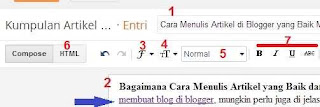


Tidak ada komentar:
Posting Komentar